Warum lässt mich Instagram nicht posten? Probieren Sie diese 10 Schnellkorrekturen aus
Veröffentlicht: 2022-12-12Du kannst nicht auf Instagram posten?
Instagram ist derzeit eine der beliebtesten visuellen Social-Media-Plattformen, deren Hauptmerkmal die 60 Sekunden langen Videos sind, gefolgt von der Möglichkeit, Live-Streams zu senden und private Nachrichten zu senden.
Als ich anfing, Instagram zu nutzen, war ich süchtig. Es hat so viel Spaß gemacht und ich konnte meinen Alltag mit buchstäblich so vielen Menschen teilen!
Natürlich gab es Zeiten, in denen ich nicht auf Instagram posten konnte, und ich war genauso frustriert.
Also musste ich herausfinden, warum!
Lesen Sie weiter für alle Gründe, warum Sie nicht auf Instagram posten können, und wie Sie sie im Handumdrehen überwinden können.

Warum kann ich nicht auf Instagram posten?
Hier sind einige der häufigsten Gründe, warum Sie keine Fotos oder Videos auf Instagram posten können.
1 | Nichteinhaltung der Community-Richtlinien
Als Erstes sollten Sie überprüfen, ob Ihr Beitrag gegen die Community-Richtlinien verstößt. Sie denken vielleicht, dass das nicht der Fall ist, dass Ihre Inhalte ziemlich sicher und respektvoll sind – aber ich schlage vor, dass Sie diese Regeln für alle Fälle überprüfen.
Hier sind einige der Richtlinien von Instagram:
- Geben Sie nur Fotos oder Videos frei, für die Sie die uneingeschränkte Berechtigung zum Teilen erhalten haben, oder solche, die Sie selbst aufgenommen haben
- Veröffentlichen Sie Bilder, die für Gruppen von Menschen mit unterschiedlichem Hintergrund und Glauben geeignet sind
- Nackt- oder halbnackte Bilder von Minderjährigen (auch solche, die mit den besten Absichten geteilt werden) sind nicht erlaubt
- Seien Sie in Ihren Kommentaren respektvoll – verzichten Sie auf Hasskommentare, provokative Kommentare, erniedrigende Kommentare und dergleichen.
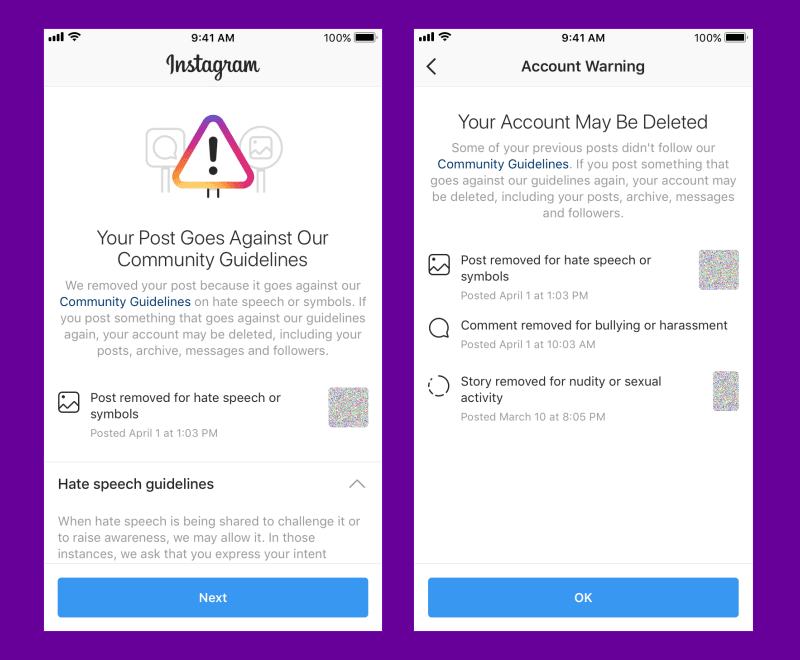
2 | Schlechte Internetverbindung
Die Instagram-App erfordert wie jede andere mobile App eine schnelle Internetverbindung für die beste Benutzererfahrung. Wenn Sie sich in einem Gebiet mit schlechter Netzwerkverbindung befinden, kann es vorkommen, dass Ihr Startseiten-Feed nicht geladen wird und Ihre eingegebenen Kommentare nicht durchgehen.
Wenn Ihre Beiträge wirklich wichtig sind und rechtzeitig veröffentlicht werden müssen (z. B. für Ihre bevorstehende Veranstaltung), benötigen Sie Mobilfunkdaten, auf die Sie zurückgreifen können. Auf diese Weise können Sie Ihre nächste Instagram-Story oder Ihren nächsten Beitrag rechtzeitig veröffentlichen, ohne mühsam Fehler beheben zu müssen und auszuflippen!
Wie schalten Sie Ihre mobile Datennutzung ein?
Auf einem Android-Telefon:
- Gehen Sie zu Einstellungen >> Verbindungen >> Datennutzung >> Schalten Sie die Schaltfläche Mobile Daten ein.
- iPhone-Benutzer: Gehen Sie zu Einstellungen >> Mobile Daten >> Schalten Sie die Schaltfläche Mobile Daten ein.
Wenn Sie befürchten, zu viele Daten zu verbrauchen und hohe Kosten zu verursachen, können Sie die Datensparoption in der App selbst deaktivieren.
So tun Sie dies in den Instagram-Dateneinstellungen:
- Gehen Sie zu Ihrer Instagram-App
- Klicken Sie unten links auf Ihr Instagram-Profil
- Klicken Sie auf das Hamburger-Symbol in der oberen rechten Ecke Ihres Bildschirms
- Gehe zu den Einstellungen
- Gehen Sie zu Konto
- Gehen Sie zu Mobile Datennutzung
- Deaktivieren Sie die Option Data Saver.
Sie können dies auch auf der Webversion von Instagram mit Ihrem Desktop tun.
Tipp: Stellen Sie sicher, dass der Flugmodus auf Ihrem Gerät nicht versehentlich eingeschaltet wurde!
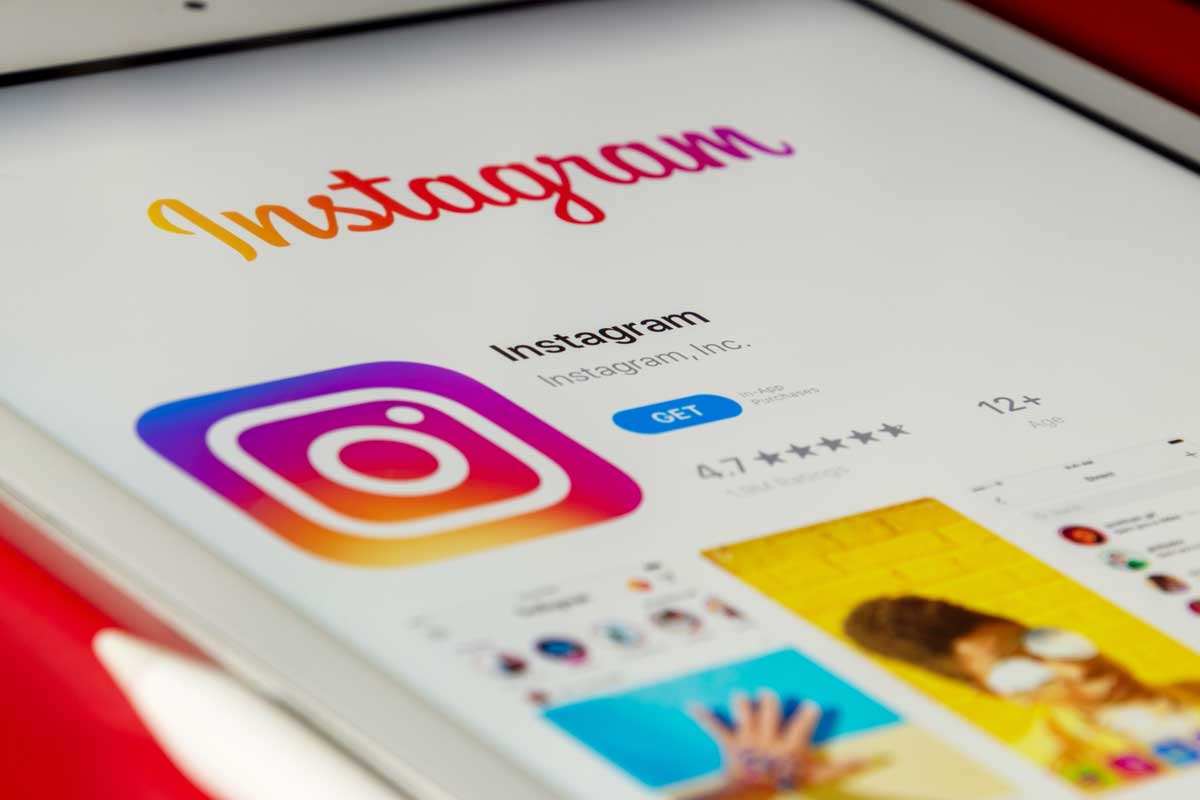
3 | Veraltete Version von Instagram
Wenn Ihr Instagram-Feed wackelig angezeigt wird oder Sie glauben, dass Ihnen einige Funktionen fehlen, die andere Leute zu verwenden scheinen, kann dies ein Zeichen dafür sein, dass Ihr Instagram-Konto seit einiger Zeit nicht aktualisiert wurde.
Wenn Sie ein Android-Gerät verwenden, müssen Sie in den Google Play Store gehen, nach Instagram suchen und auf Ihrem Mobilgerät auf die Schaltfläche „Aktualisieren“ klicken.
Wenn Sie ein iPhone verwenden, müssen Sie für das Update zum iPhone App Store (oder Apple Store) gehen.
In einigen Fällen werden Updates zuerst in bestimmten Ländern ausgerollt. Wenn das Aktualisieren der App für Sie nicht funktioniert, fragen Sie daher nach, ob ein bestimmtes neues Update dort verfügbar ist, wo Sie sich befinden – vielleicht ist es noch nicht in Ihrem Land angekommen.
4 | Konto gesperrt oder gesperrt
Wenn Ihr Konto gesperrt ist, sind Sie für 24 bis 48 Stunden von allen Aktivitäten in der App ausgeschlossen.
Wenn Sie versuchen, sich anzumelden, erhalten Sie eine Benachrichtigung, die Sie darüber informiert, dass Ihr Konto gesperrt wurde. Wenn Sie derzeit angemeldet sind, wird eine Fehlermeldung angezeigt, wenn Sie versuchen, Instagram-Geschichten zu erstellen oder einen Instagram-Beitrag zu erstellen.
Wenn Sie sich immer noch nicht sicher sind, sehen Sie sich einfach Ihren Direktnachrichtenordner an. Wenn Ihre Nachrichten aus dem Ordner verschwunden sind, bedeutet dies, dass Ihr Konto gesperrt wurde. Um mehr darüber zu erfahren, warum Sie blockiert wurden, gehen Sie die Instagram-Richtlinien im Detail durch oder schreiben Sie uns oder fordern Sie weitere Erläuterungen vom Instagram Help Center an.
Unten finden Sie weitere Hilfestellungen, aber Sie können dies jetzt an Pinterest anpinnen, damit Sie es bei späteren Problemen zur Hand haben!
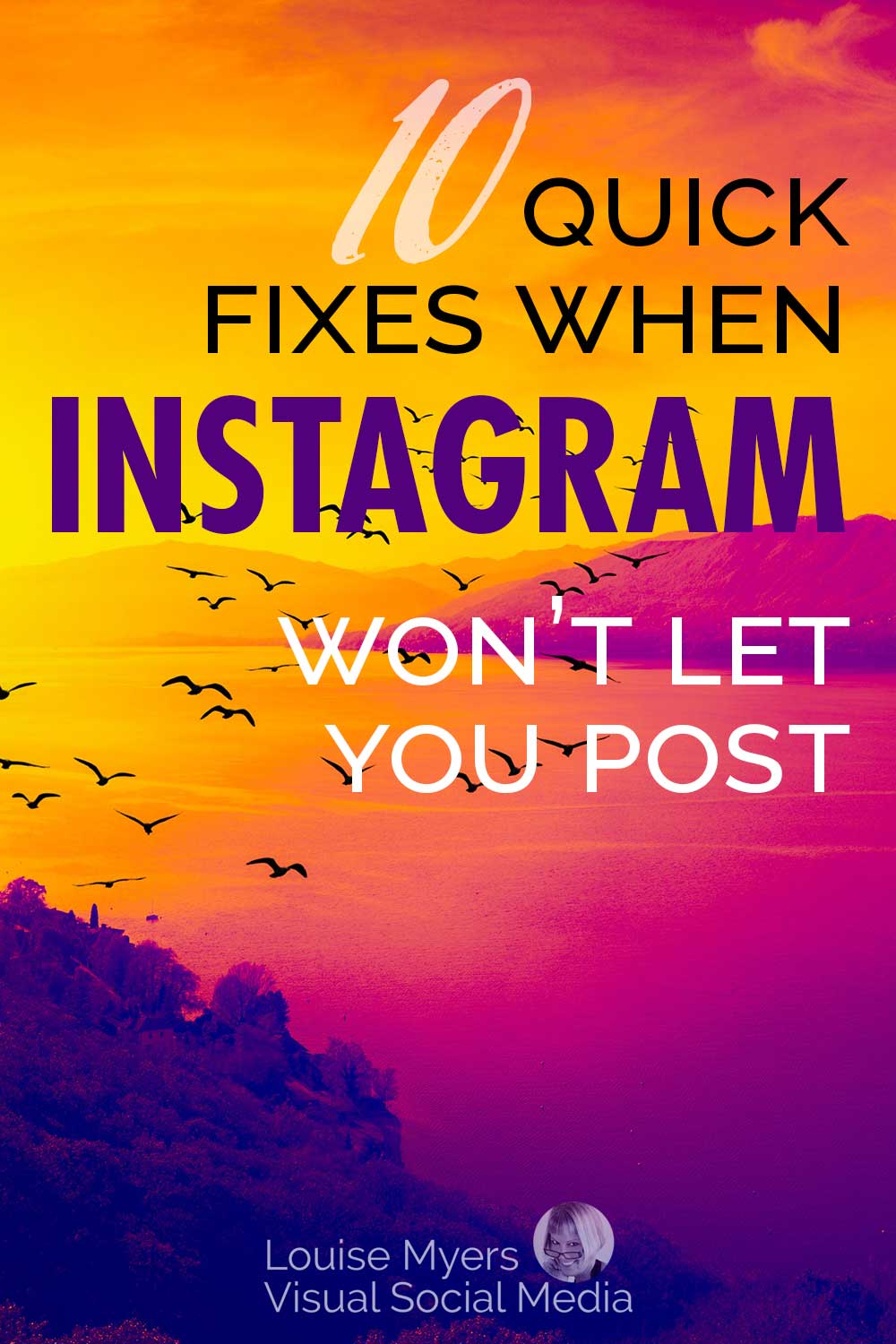
Warum kann ich keine Geschichten auf Instagram posten?
Kurzvideos sind ohne Zweifel das Hauptmerkmal von Instagram. Sie helfen Ihnen, potenzielle Zielgruppen aus der ganzen Welt zu erreichen. Es kann sehr frustrierend sein, deine Geschichte nicht posten zu können und dafür eine Fehlermeldung zu erhalten.
Hier sind ein paar Dinge, die Sie tun können:
5 | Originalinhalt teilen
Der erste Schritt besteht darin, zu überprüfen, ob die Inhalte, die Sie hochladen möchten, wirklich Ihre eigenen sind. Ja. Viele Leute wissen das nicht, aber wenn Sie irgendwo einen zufälligen Videoclip gefunden, heruntergeladen oder gescreent haben und vorhaben, ihn erneut in Ihre eigene Instagram-Story hochzuladen, besteht die Möglichkeit, dass Sie dies möglicherweise nicht können – es sei denn, Instagram ist es sicher, dass Sie die Erlaubnis dazu haben.

Eine Möglichkeit, dies zu umgehen, besteht darin, dem ursprünglichen Konto eine Gutschrift zu gewähren. Beachten Sie jedoch, dass die Quellenangabe Sie nicht von einer Urheberrechtsverletzung entbindet, falls der Inhaltseigentümer beschließt, sie zu verfolgen.
6 | Geben Sie Ihren Android- oder iPhone-Speicherplatz frei
Wenn der Speicherplatz Ihres Telefons knapp wird, hat Instagram möglicherweise ein Problem damit, das hochgeladene Video in den Videodateien Ihres Geräts oder im lokalen Speicher zu speichern.
Was du tun kannst:
- Reduzieren Sie die Dateigröße, indem Sie das Video zuschneiden
- Löschen Sie alte Bilder und Dateien von Ihrem Telefon
- Deaktivieren Sie die Option zum Speichern hochgeladener Videos auf Ihrem Telefon
7 | Löschen Sie Ihren Instagram-Cache
Der Cache von Instagram hilft Ihnen dabei, beim Surfen in der App weniger Daten zu verbrauchen, indem er die von Ihnen besuchten Links speichert, damit Sie sie schneller abrufen können. Ein voller Cache verlangsamt Ihre App jedoch erheblich.
Wenn Ihre Storys nicht richtig hochgeladen werden oder dafür ewig brauchen, ist eine beliebte Methode zur Lösung dieses Posting-Problems das Leeren des Caches.
Wie gehen Sie vor, um Ihre Cache-Dateien zu löschen? Verwenden Sie die folgenden Schritte:
Auf Android- und iOS-Geräten:
- Schließen Sie zuerst die App (Beenden Sie die App, indem Sie die Home-Taste drücken und zum Startbildschirm zurückkehren).
- Drücken Sie für Android-Geräte die dreifache Linie links neben Ihrer Home-Taste, um alle aktiven Apps anzuzeigen, und wischen Sie nach oben, um die Instagram-App zu schließen. Drücken Sie bei iPhones Ihre Home-Taste zweimal schnell hintereinander, um alle aktiven Apps zu öffnen, und wischen Sie nach oben, um die Instagram-App zu schließen.
- Gehen Sie zu den Haupteinstellungen Ihres Geräts (nicht zu Instagram).
- Gehen Sie zu Apps >> Suchen Sie nach Instagram >> Klicken Sie auf Speicher >> Klicken Sie auf Cache >> Klicken Sie auf Cache leeren.
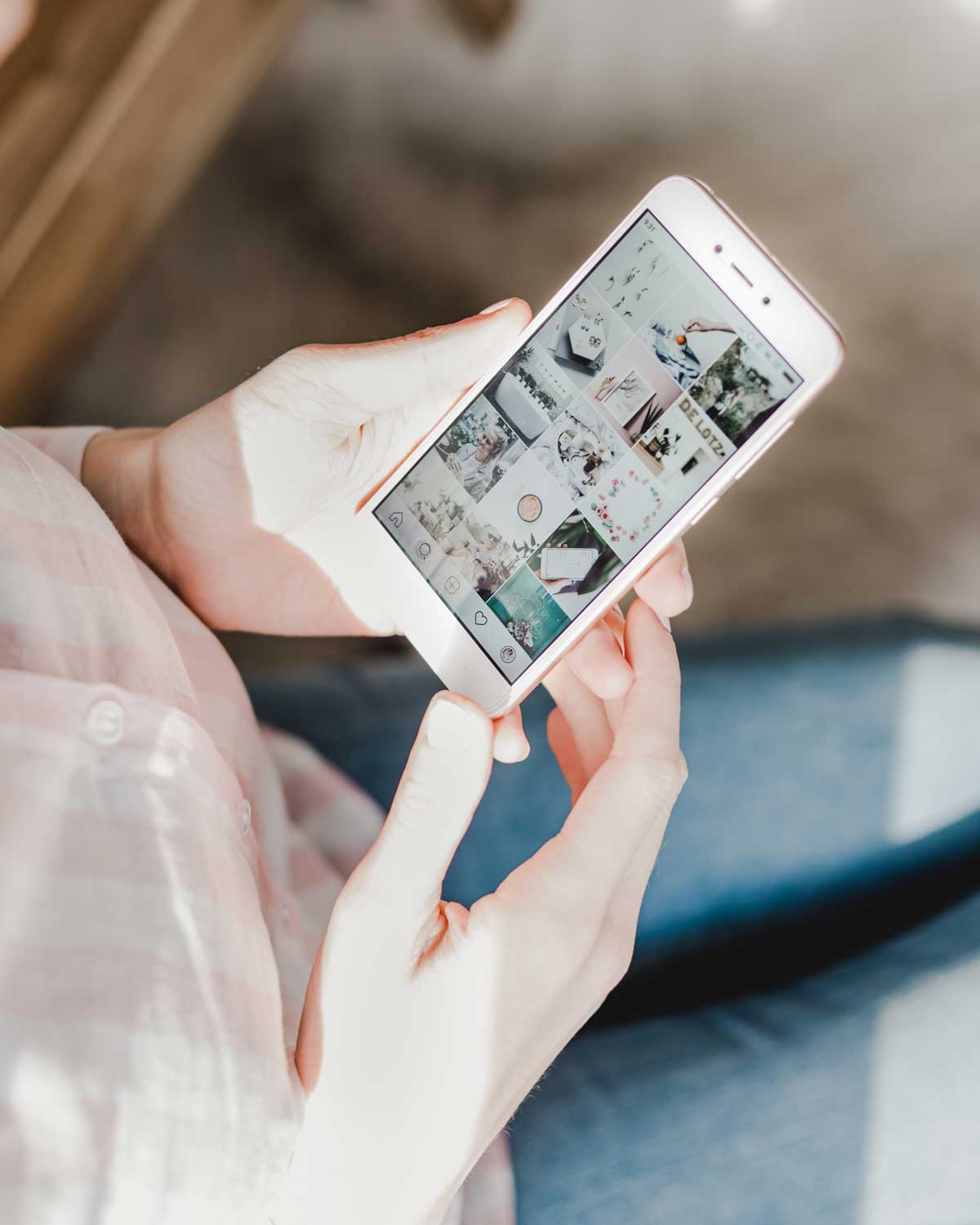
Warum kann ich keine Bilder von meiner Kamerarolle auf Instagram posten?
Haben Sie Schwierigkeiten, neue Fotos in der App zu veröffentlichen? Sehen Sie sich verschiedene Gründe an, warum dies passieren kann:
8 | Sie müssen Zugriff gewähren, damit Instagram auf Ihre Kamerarolle zugreifen kann
Sofern Sie die Kamera der Instagram-App nicht zum Aufnehmen von Bildern direkt vor dem Posten verwenden, müssen Sie Instagram Zugriff gewähren, um Bilder von Ihrem Gerät in die App hochladen zu können. Es erscheint eine Benachrichtigung, in der Sie um Erlaubnis gebeten werden. Denken Sie daran, auf Zulassen zu klicken.
9 | Sie haben innerhalb kurzer Zeit zu oft gepostet
Instagram ist immer auf der Suche nach Bots und Spammern.
Wenn Sie den ganzen Tag über viele Male posten, führt der Algorithmus einen Aktionsblock für Sie aus. Sie können in den nächsten 24 bis 48 Stunden nicht posten.
Der beste Weg, dies zu umgehen, ist, 1 bis 3 Mal täglich zu posten.
Kurz gesagt, je weniger Sie sich wie ein Spammer verhalten, desto unwahrscheinlicher ist es, dass Sie am Posten gehindert werden.
10 | Sie haben ein Softwareproblem oder einen Instagram-Fehler
Dies ist ein häufigeres Problem als wir denken.
Für Benutzer, die lieber einfach scrollen und ihren Instagram-Feed genießen möchten, können Softwareprobleme mit der App unentdeckt bleiben. Aktive Nutzer, die regelmäßig posten und kommentieren, werden jedoch häufiger auf den Instagram-Bug stoßen.
In solchen Fällen beenden Sie am besten die App und lassen Sie sie etwas ruhen, bevor Sie sie wieder aufrufen. Wenn es jedoch regelmäßig vorkommt, haben Sie folgende Möglichkeiten:
- Führen Sie ein Update durch, oder
- App auslagern: Deinstallieren Sie die App auf Ihrem Telefon und installieren Sie sie erneut.
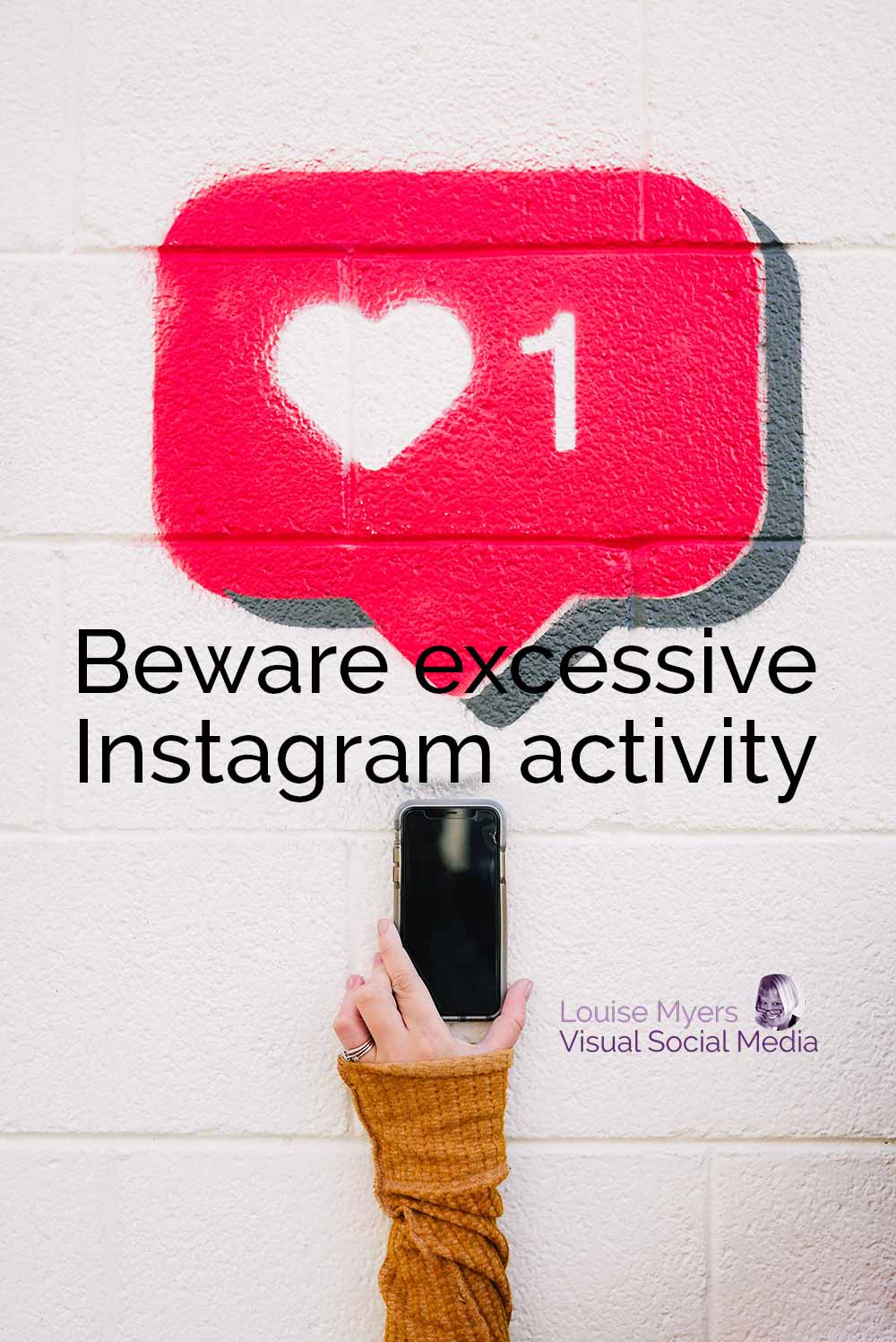
Weitere Probleme beim Posten auf Instagram
Warum kann ich von meinem Computer aus nicht auf Instagram posten?
Es war einmal, dass Instagram wollte, dass alle Aktivitäten und Funktionen über ihre App ausgeführt werden. Sie können Aktivitäten anzeigen, kommentieren oder mit Posts interagieren, die in einem Computerbrowser angezeigt werden, aber dort keine Posts erstellen.
Beschlossen! Jetzt können Sie Bilder und Videos für den Feed direkt auf Instagram.com posten. Beachte, dass du immer noch keine Instagram-Storys, Instagram-Anzeigen, IGTV-Posts oder Reels von einem Computer aus teilen kannst. Sie können auch kein Live-Video von einem PC oder Mac starten.
Viele davon können jedoch mit einer Drittanbieteranwendung, auch bekannt als Planungs-App, vorbereitet und geplant werden.
Erfahren Sie alles darüber, wie Sie von Ihrem Computer aus auf Instagram posten.
Warum kann ich keine Kommentare auf Instagram posten?
Der Hauptgrund für einen Kommentarblock ist zu viel Aktivität.
Instagram-Benutzern sind 60 Aktivitäten pro Stunde erlaubt – dazu gehört das Kommentieren, Liken, Folgen oder Nicht-Folgen von jemandem in der App. Das Tageslimit steigt jedoch mit dem Alter Ihres Instagram-Kontos.
Hier sind weitere Gründe und alle Hilfe, die Sie benötigen, um Probleme beim Posten von Kommentaren auf Instagram zu beheben.
Warum kann ich keinen Link auf Instagram posten?
Sie wissen bereits, dass Instagram mit der Möglichkeit, Links zu teilen, sehr geizig ist. Aber vielleicht haben Sie jetzt festgestellt, dass sogar Ihr Bio-Link blockiert ist!
Dieses Problem ist weit verbreitet, aber Sie können auch dieses Problem lösen. Lesen Sie einfach, wie Sie Ihren Bio-Link-Block beheben können.
Wenn alles andere fehlschlägt, starten Sie Ihr Gerät neu
Sie haben also alles überprüft. Ihre Wi-Fi-Verbindung ist großartig und Sie haben alle oben genannten Methoden ausprobiert.
Ihre beste Option ist jetzt, den Netzschalter Ihres Telefons zu drücken und es schnell neu zu starten. Persönlich würde ich empfehlen, es komplett auszuschalten, ein paar Minuten zu warten und es dann wieder einzuschalten. Dadurch werden alle Apps in einem vollständigen Neustart ausgeführt und sie werden wieder normal funktionieren.
Denken Sie daran, wenn es sich um ein Softwareproblem handelt oder Ihr Konto gesperrt wurde, wenden Sie sich an das Support-Team von Instagram. Sie benötigen ihre Hilfe, um wieder posten zu können.
Wieder auf Instagram gepostet
Ich hoffe, dieser Artikel war hilfreich bei der Lösung Ihrer Posting-Probleme! Es ist an der Zeit, das nächste Video, die nächste Geschichte oder das nächste Foto hochzuladen, damit Ihre Follower sie genießen können.
Lernen Sie als Nächstes 11 Möglichkeiten kennen, wie Sie Ihr Instagram-Konto erweitern können.
